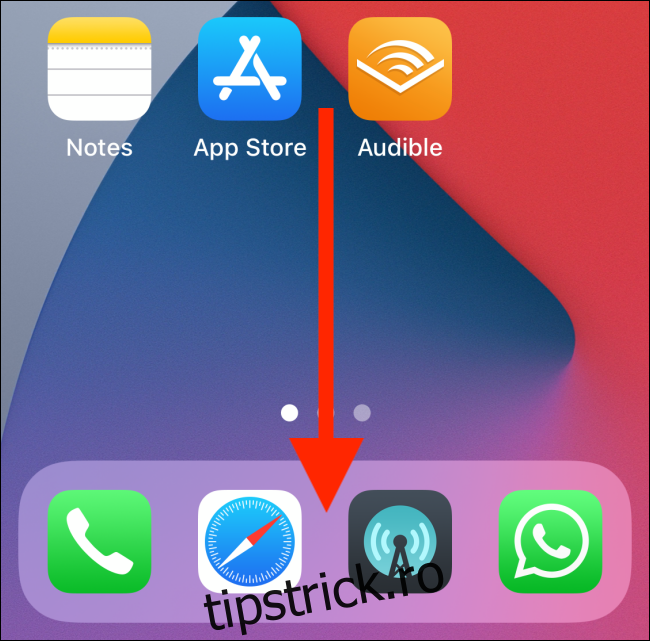Dacă nu utilizați funcția de căutare pe iPhone sau iPad, pierdeți. În loc să utilizați ecranul de pornire pentru a lansa aplicații sau Safari pentru a deschide pagini web, încercați să utilizați funcția de căutare universală pentru o experiență mult mai rapidă.
Spotlight Search a fost întotdeauna o modalitate rapidă de lansare a aplicațiilor pe iPhone și iPad, dar dacă rulați iOS 14 sau iPadOS 14 și versiuni ulterioare, puteți face acest lucru și mai rapid. Funcția este denumită Spotlight Search pe iPhone și Universal Search pe iPad. Dar pentru acest ghid, ne vom referi la el ca funcția de căutare.
Cuprins
Găsiți aplicații folosind Căutare
Glisați în jos pe ecranul de pornire al iPhone-ului sau al iPad-ului pentru a accesa funcția de căutare.
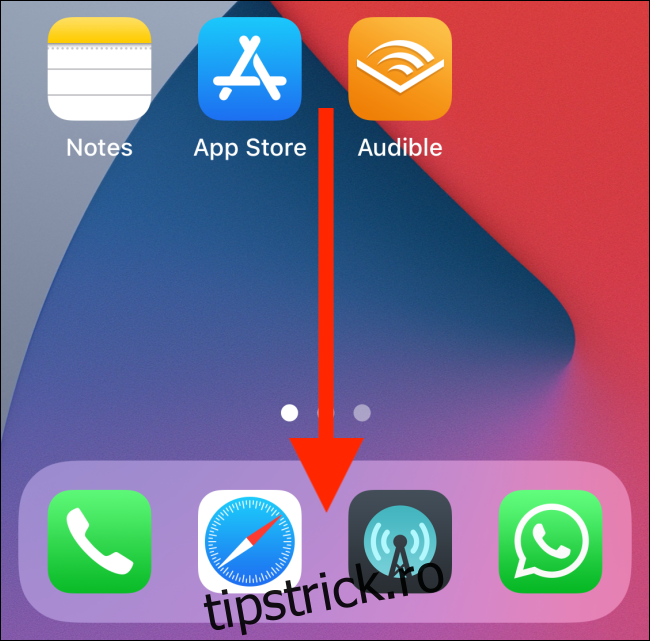
Acum, tot ce trebuie să faci este să începi să tastați în câmpul Căutare.
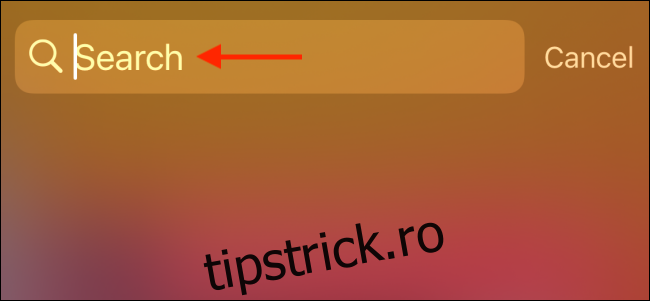
Tastați primele două litere ale aplicației pe care doriți să o deschideți. Căutarea va completa automat restul. De asemenea, va evidenția pictograma aplicației.
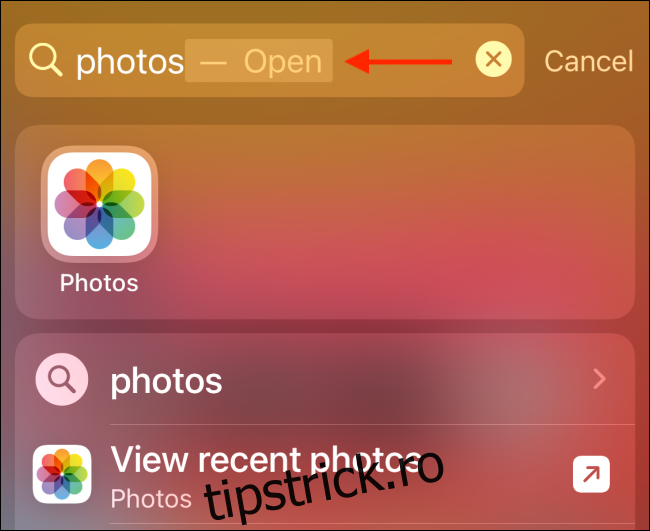
Acum tot ce trebuie să faceți este să apăsați butonul „Go” de pe tastatura iPhone sau iPad. Dacă utilizați un iPad cu o tastatură externă, apăsați tasta „Enter”.
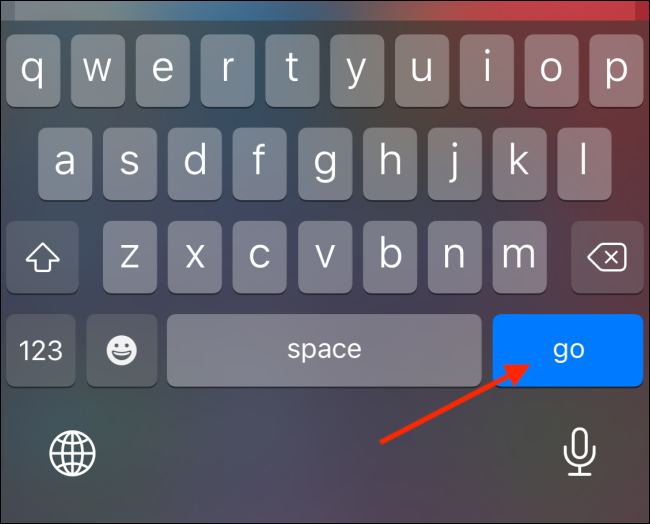
Acest lucru înseamnă că nu trebuie să vă luați niciodată mâinile de pe tastatură pentru a lansa aplicații pe iPhone sau iPad.
Utilizați Căutare pentru a vizita site-uri web
Noua funcție Spotlight Search și Universal Search vine și cu propriul motor de căutare web al Apple. Acum poți căuta orice pe web și poți chiar să vezi rezultate web în câmpul Căutare. Atingerea unui rezultat web deschide pagina direct în Safari (ocolind Căutarea Google).
Dar ceea ce este și mai bun este că puteți deschide anumite site-uri web folosind Căutare. Anterior, cea mai rapidă modalitate de a deschide un site web era utilizarea meniului contextual al Safari. Ați apăsa și țineți apăsată pictograma aplicației Safari, alegeți Filă nouă, introduceți adresa URL și apoi apăsați butonul „Go”.
Acum, atâta timp cât ați mai vizitat site-ul web o dată, pur și simplu glisați în jos pe ecranul de pornire pentru a deschide Căutare și introduceți adresa URL a site-ului. După câteva caractere, funcția de căutare va completa automat adresa URL a site-ului web și veți vedea numele site-ului.
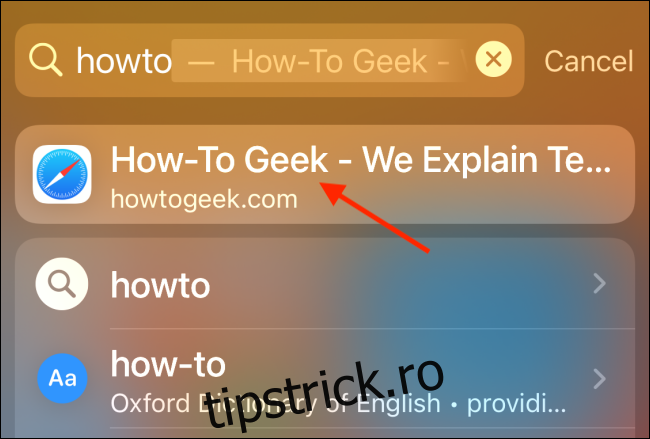
Tot ce trebuie să faceți este să atingeți butonul „Go” de pe tastatură pentru a deschide site-ul web în Safari.
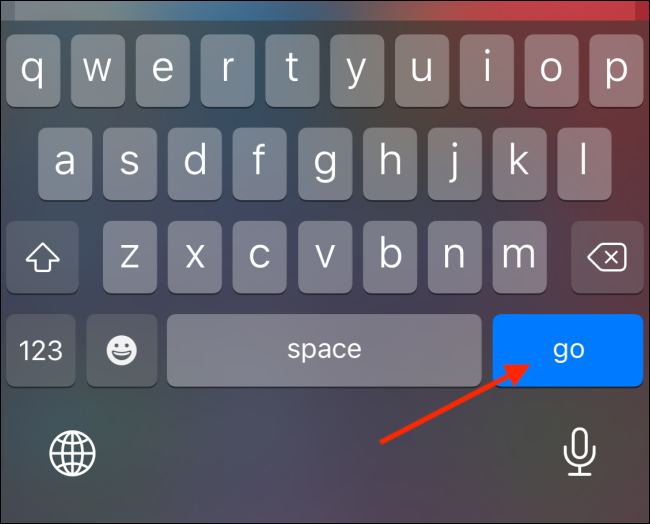
Deschiderea comenzilor rapide folosind Căutare
De asemenea, puteți căuta și lansa comenzi rapide direct din Căutare. Dacă o comandă rapidă are nevoie de vreo introducere din partea dvs., aceasta va cere într-o fereastră pop-up chiar în vizualizarea Căutare, în loc să deschidă aplicația Comenzi rapide. Comenzile rapide de fundal vor funcționa acum fără nicio interfață.
Glisați în jos pe ecranul de pornire și introduceți numele comenzii rapide. Veți găsi comanda rapidă evidențiată în partea de sus. Spre deosebire de aplicații, nu puteți lansa comenzi rapide apăsând butonul Go. În schimb, va trebui să atingeți comanda rapidă din rezultatele căutării.
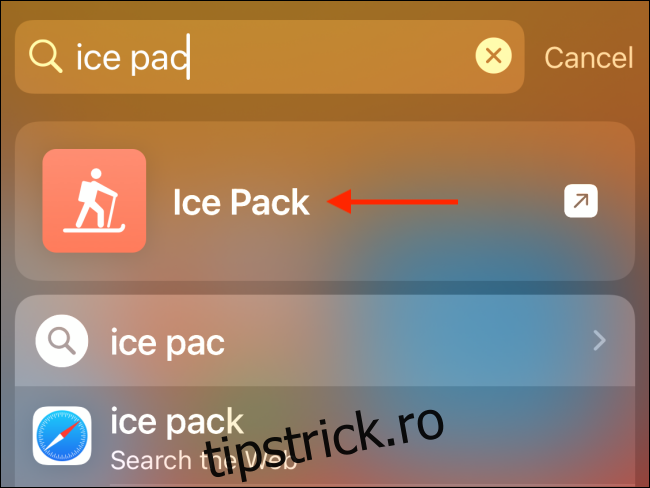
Există multe funcții mai mici pe iPhone și iPad care sunt ascunse. Iată cele 10 gesturi și comenzi rapide ascunse pe iPhone despre care ar trebui să știți.